Spielt Ihr Samsung Galaxy Tab S5e wieder auf? Sie wären überrascht, was ein guter Reset bewirken kann, aber es gibt einen Unterschied zwischen einem harten und einem weichen Reset. Eine Methode ermöglicht es Ihnen, das Problem möglicherweise zu beheben, ohne Informationen zu verlieren, während die andere Ihr Tablet sauber wischt.
Sie haben alle Informationen und Apps, die sich auf dem Tablet befanden, als Sie es zum ersten Mal aus der Verpackung nahmen. Beide Methoden sind leicht zu ändern, aber achten Sie darauf, nicht versehentlich wichtige Informationen zu löschen.
Was ist der Unterschied zwischen einem Soft- und Hard-Reset?
Beim Ausführen von a Soft-Reset, das einzige, was Sie tun, ist, Ihr Tablet aus- und wieder einzuschalten. Mit einem hart zurücksetzen, löschen Sie alles, was Sie jemals auf Ihrem Tablet installiert haben, einschließlich aller Updates.
So führen Sie einen Soft-Reset mit den Tasten durch
Um einen Soft-Reset auf Ihrem Tablet durchzuführen, drücken Sie lange auf die kleinere Taste auf der kleineren Taste oben rechts auf dem Tablet.

Nach einigen Sekunden werden die Optionen zum Einschalten oder Neustarten Ihres Tablets angezeigt. Tippen Sie auf die Schaltfläche Neustart, und Sie sind fertig.
So führen Sie einen Hard Reset durch (Software)
Damit Ihr Tablet auf seine ursprüngliche Einstellung zurückkehrt, gehen Sie zu:

- Einstellungen
- Gattungsverwaltung
- Zurücksetzen
- Werksdaten
- Lesen Sie alle Informationen, die Sie löschen möchten, und tippen Sie auf die Schaltfläche Zurücksetzen
So setzen Sie ein Galaxy Tab S5e mit Tasten hart zurück – Wiederherstellungsmodus
Denken Sie daran, dass ein Hard-Reset alle Informationen, die Sie hinzugefügt haben, sowie alle Apps, die Sie installiert haben, von Ihrem Tablet löscht. Wenn Sie Informationen speichern möchten, stellen Sie sicher, dass Sie eine Kopie davon erstellen, bevor Sie Ihr Tablet auf die Werkseinstellungen zurücksetzen.
Bevor Sie beginnen, stellen Sie sicher, dass Ihr Tablet zu 50 % aufgeladen ist. Wenn Sie das von Ihrer Liste abhaken können, gehen Sie wie folgt vor:
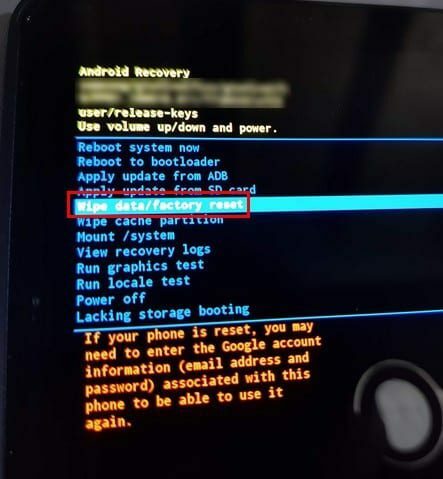
- Stellen Sie sicher, dass Sie das Tablet ausschalten.
- Drücken Sie lange auf die Einschalttaste und die Lauter-Taste
- Halten Sie gedrückt, bis das Startlogo verschwindet.
- Wenn Sie sich im Wiederherstellungsmodus befinden, verwenden Sie die Tasten zum Erhöhen und Verringern der Lautstärke, um durch die Optionen zu navigieren
- Gehen Sie zu Daten löschen/Werksreset.
- Tippen Sie auf den Netzschalter, um das Zurücksetzen auf die Werkseinstellungen auszuwählen
- Drücken Sie die Power-Bohrer-Taste, um Ihre Auswahl zu bestätigen.
Abschluss
Ein guter Reset von Zeit zu Zeit kann Ihrem Tablet gut tun. Sie werden Junk-Dateien los, die Speicherplatz belegen und Ihr Tablet verlangsamen. Werden Sie Ihr Tablet mit der Tasten- oder Einstellungsmethode zurücksetzen?